【Photoshop講座】都会の雑踏をテーマに、見上げた青空と、ジェット旅客機を合成します。アニメっぽく仕上げるコツは、影を明るくすることと、輪郭をハッキリさせることです。情緒的な光の演出を加えて、アニメ風景を完成させましょう。
白色を重ねる技法!
描画モード [ ソフトライト ] の特性は、基本色に対して、合成色の明度が 50 % 反映されます。そのため、明度 100 % の完全な白色が合成されると、トレーシングペーパーを被せたような半調になります。この技法、アニメ風写真加工に最適ですね。
アニメ風景のように加工する
これから行う操作は、写真をアニメの風景カットのように加工する方法です。スマートオブジェクトに複数の色調補正やフィルターを加えて完成させます。

「アニメ風景の描き方」は、元画像をそのまま利用する方法です。そのため、作例とは違うピクセルサイズの画像では、効果が発揮できないことがあります。他の素材に応用する場合は、あらかじめ、使用する画像の長辺をリサイズしてください。
3つの画像を合成する
ひとつのドキュメントに、合成する3つの素材画像を配置しましょう。アニメ風景のベースにするのは、空を見上げた信号機です。配置方法には、元画像の情報が保持できる、[ 埋め込みを配置 ] を使用します。
【操作方法】
素材画像をダウンロードして開きます。素材画像は、[ 幅 : 1920 pixel ]、[ 高さ : 1080 pixel ] 、[ 解像度 : 72 pixel/inch ]、[ カラーモード : RGB カラー ] を使用しています。
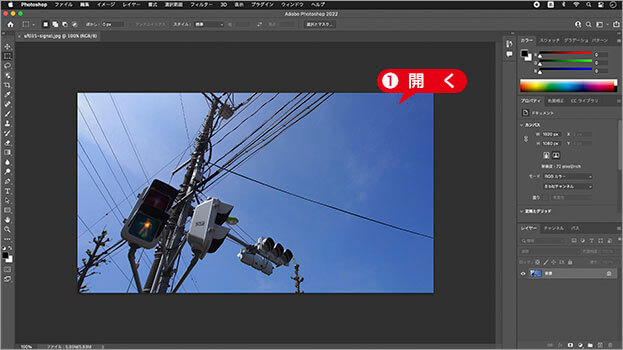
素材画像を開く
photo by runrun2017
合成する画像は、ベースの信号機 [ uf035-signal.jpg ]、青空と雲 [ uf035-sky.jpg ]、ジェット旅客機 [ uf035-plane.png ] です。応用する場合は、素材画像を準備してください。

合成に適した素材は?
このレッスンでは、3点合成を前提として、まず、光源の方向に注意を払いました。そして、光源を背にした「逆光」です。
アニメの背景画では、光と影のコントラストを強調する演出が多く見られます。写真をイラスト調にするテーマにおいては、影を明るく、輪郭をシャープにする技法を用いるので、ディテールが繊細で複雑な、電線を張り巡らせた信号機の素材を選びました。
埋め込みを配置
ドキュメントに画像を配置するには、画像を開いて、コピー&ペーストで配置する方法と、画像を開かずに配置する、配置コマンドを使用した方法、さらに、ファイルを直接、ドキュメントにドラッグ&ドロップする方法もあります。ここでは、[ 埋め込みを配置 ] を用いましょう。
【操作方法】
[ ファイル ] メニューから、[ 埋め込みを配置 ] を選択します。青空と雲の画像 [ uf035-sky.jpg ]、続いて、ジェット旅客機の画像 [ uf035-plane.png ] を選択します。
[ 配置 ] をクリックします。
![[uf035-plane.png]を選択](https://psgips.net/wp-content/uploads/2021/12/uf035_01_02_01.jpg)
[ uf035-plane.png ] を選択
[ enter ] キーを押して、変形を確定します。
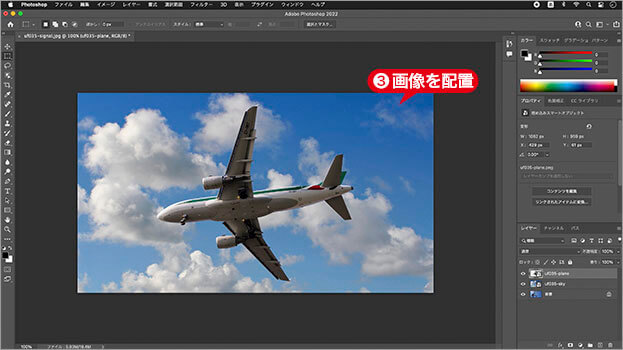
3つの画像を配置
合成する3つの素材画像を、ひとつのドキュメントにまとめることができました。ラスタライズ不可
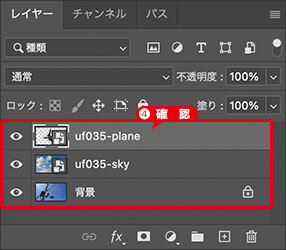
3つの画像をひとつのドキュメントにまとめる
埋め込みを配置とは?
[ 埋め込みを配置 ] で画像を配置すると、元画像の情報を保持した、スマートオブジェクトに変換したレイヤーが作成されます。
配置するドキュメントより、元画像のサイズが大きい場合は、ドキュメントサイズに合わせて自動縮小されます。もちろん、再編集可能なスマートオブジェクトなので、拡大・縮小などの変形が、画質を劣化させることなく、何度でもやり直せます。デメリットは、ファイル容量が大きくなることです。

フリーのグラフィックデザイナーです。カタログ、ポスター、パッケージなど様々な分野に携わってきました。


